Zoom auf Position im WebOffice html Client
Das Werkzeug Zoom auf Position ermöglicht dem Endanwender einerseits nach Koordinaten zu suchen und andererseits diese in vordefinierte Projektionen umzuprojizieren.
Die Anzeige der Koordinatenbeschreibung im Formular Zoom auf Position unterscheidet zwischen projizierten und geographischen Koordinatensystemen. Bei einem geographischen Koordinatensystem (zB WGS84) sind im Formular "Breite" und "Länge" ausgewiesen, bei einem projizierten Koordinatensystem (zB MGI Austria Lambert) sind es "Rechtswert" und "Hochwert".
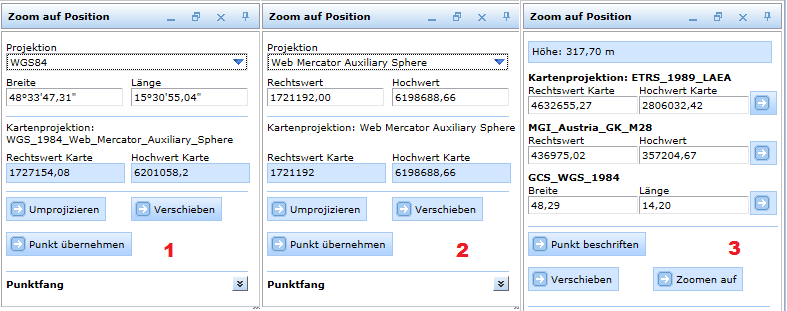
Unterschiedliche Werkzeugformulare im WebOffice html Client, abhängig vom Typ des Koordinatensystems - geographische (1), projizierte (2) und gemischte Koordinatensysteme (3)
Werkzeug Zoom auf Position mit Projektions-Kategorien:
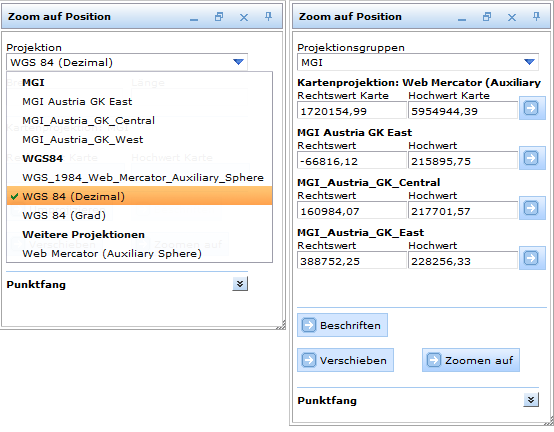
Verschiedene Werkzeugdialoge im WebOffice html Client in Abhängigkeit davon, ob alle Projektionen verwendet werden können - Nein (links) und Ja (rechts)
Wenn Sie nach Koordinaten suchen möchten, die sich nicht auf die Projektion des Hauptkartendienstes beziehen, wählen Sie zunächst aus der Drop-Down-Liste die passende Projektion aus. Als nächstes geben Sie die Koordinaten in die Felder Rechtswert/Hochwert ein. Wenn es sich um geographische Koordinaten handelt, können diese wie im folgenden Screenshot eingegeben werden. Mit dem Button Umprojizieren werden die Koordinaten in der Projektion des Hauptkartendienstes (Rechtswert Karte/Hochwert Karte) ausgegeben, mit den Buttons Verschieben und Zoomen auf werden ebenfalls die projizierten Koordinaten ausgegeben und zusätzlich in der Karte angezeigt. Der Button Punkt übernehmen erstellt einen neuen Markup-Punkt an der Stelle der Koordinaten, der auch nachträglich über das Werkzeug Zeichnen/Messen verändert werden kann.
Hinweis: Nähere Details zu Markups finden Sie unter Zeichnen/Messen.
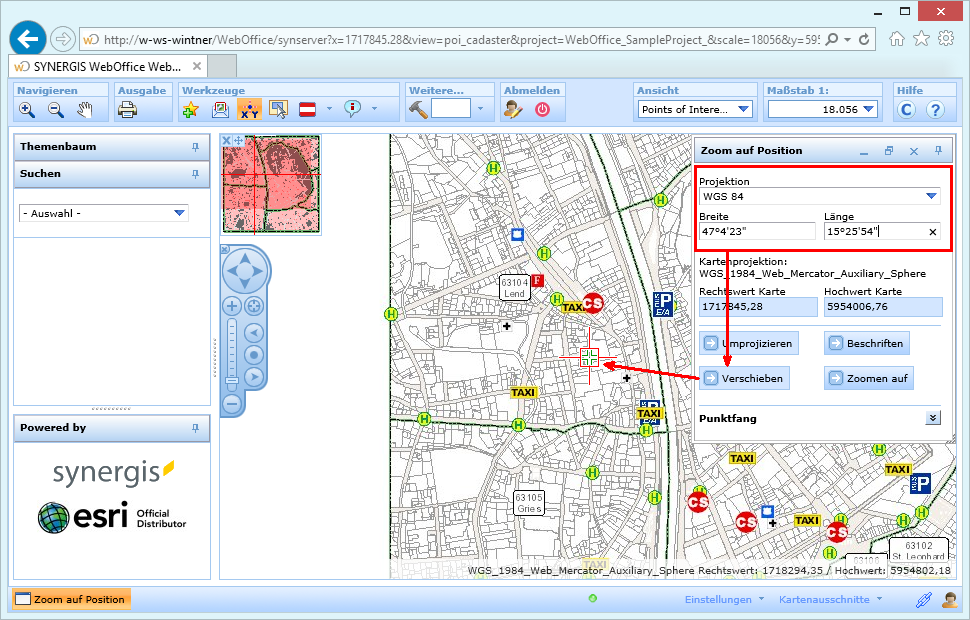
Suche nach und Pannen auf eine Position durch Eingabe der Koordinaten im WebOffice html Client
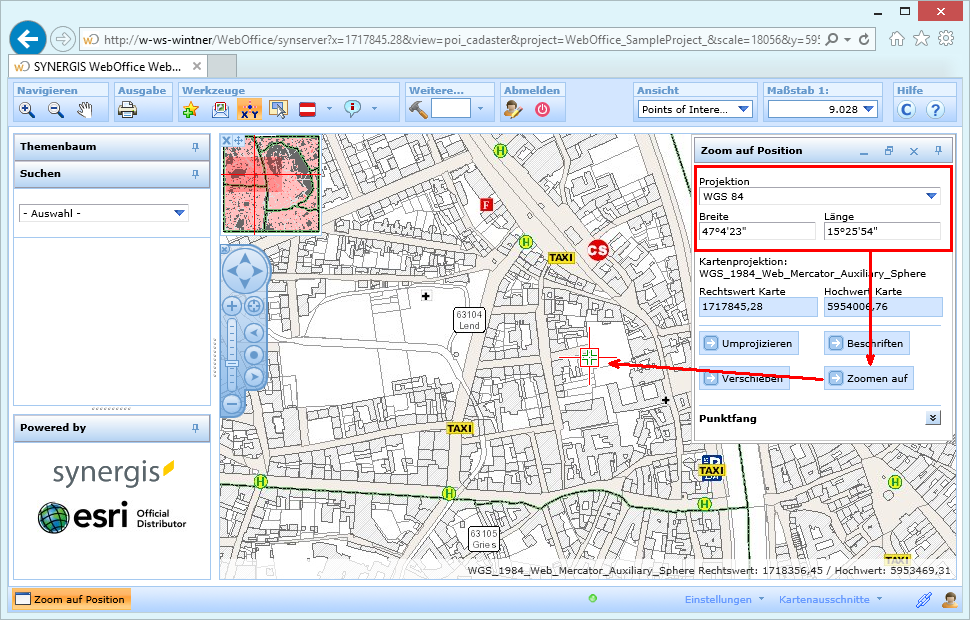
Suche nach und Zoomen auf eine Position durch Eingabe der Koordinaten im WebOffice html Client
Wenn Sie die Koordinaten eines bestimmten Punktes in der Karte wissen und umprojizieren möchten, öffnen Sie zunächst das Werkzeug und wählen Sie die gewünschte Zielprojektion. Als nächstes klicken Sie in die Karte, wonach ein Marker und die dazugehörigen Koordinaten, sowohl in der ausgewählten Projektion als auch in der Projektion des Hauptkartendienstes, angezeigt werden. Der Button Punkt übernehmen erstellt wieder einen neuen Markup-Punkt an der Stelle der Koordinaten, der auch nachträglich über das Werkzeug Zeichnen/Messen verändert werden kann.
Hinweis: Um den Marker exakt an die Position eines Objektes setzen zu können, verwenden Sie die Funktion Punktfang. Nähere Details zur Konfiguration von Fanglayer finden Sie unter Fang-Layer.
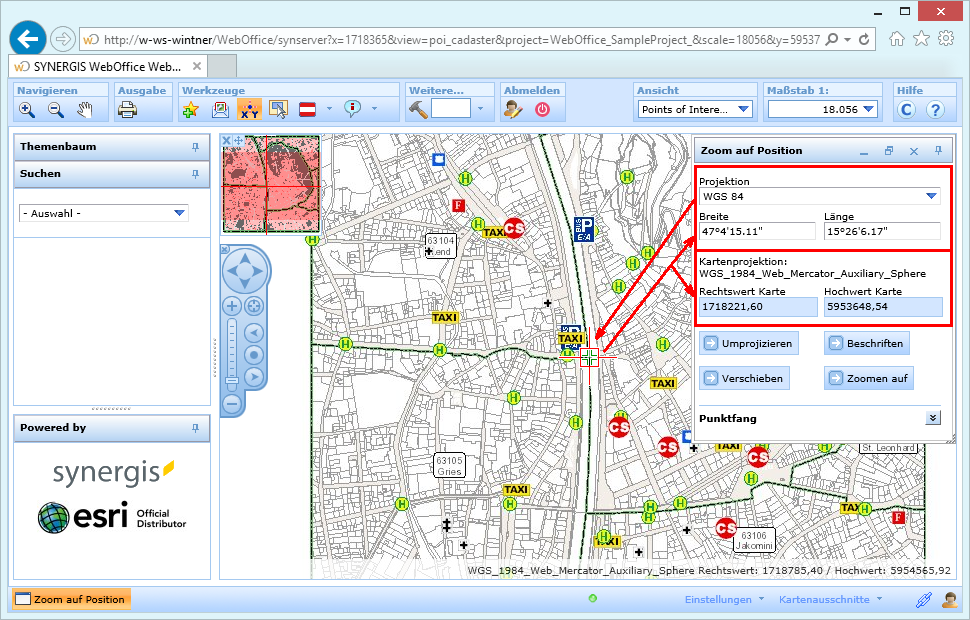
Koordinaten im WebOffice html Client mit einem Klick in die Karte aufnehmen und umprojizieren
Das Werkzeug arbeitet ähnlich, wenn die Option Alle Projektionen auf Ja gesetzt ist. Entweder werden die Koordinaten durch Klicken in die Karte automatisch umprojiziert oder Sie geben die Koordinaten in das gewünschte Koordinatensystem ein und wählen Verschieben oder Zoomen auf, um die Karte zu aktualisieren.
Hinweis: Für weitere Informationen zur Konfiguration des Werkzeugs im WebOffice author siehe Kapitel Koordinaten suchen/umprojizieren.